So erstellen Sie ein Computer-Backup – die effektivsten Methoden
| 26. Mai 2020

Zum Schutz Ihrer wichtigen Daten müssen Sie wissen, wie Sie ein Computer-Backup durchführen können. Dazu bieten sich eine ganze Reihe verschiedener Möglichkeiten an. Doch befassen wir uns zunächst damit, was es bedeutet, eine Sicherung für einen PC zu erstellen.
Was bedeutet ‘ein Computer-Backup durchführen’?
Vom Backup eines Computers verspricht sich der Anwender, dass seine Dateien und Daten an einen gesonderten Ort kopiert und dort sicher aufbewahrt werden. Dies soll für gewöhnlich Situationen wie Hardware- oder Softwarefehlern vorbeugen, bei denen Daten verloren gehen. Die Sicherung eines PCs kann man mit dem Fotokopieren eines wichtigen Dokuments vergleichen.
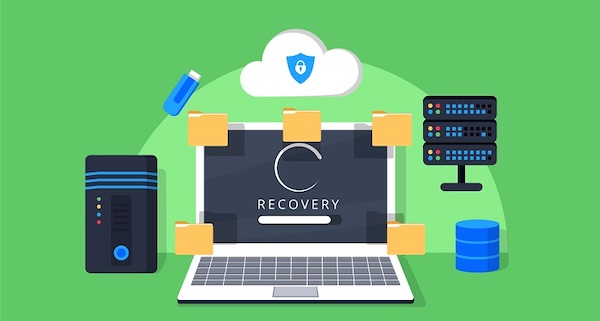
Da Sie nun das grundlegende Konzept einer PC-Sicherung kennen, stellen wir Ihnen hier einige der effizientesten Möglichkeiten zur Datensicherung vor.
So führen Sie ein Computer-Backup durch
Zur Sicherung Ihres Computers gibt es vielfältige Methoden. Jede davon hat ihre Vorteile, also entscheiden Sie sich für die Variante, die sich am besten für Sie eignet. Hier nun die Übersicht über die verschiedenen Verfahren für ein Computer-Backup.
1. Systemabbild erstellen
Diese Vorgehensweise zählt zu den einfachsten, da sie keine Fremdsoftware und keinen Internetzugang erfordert.
- Öffnen Sie die Systemsteuerung (über die Taste ‘Start’).
- Wählen Sie dort ‘System und Sicherheit’.
- Klicken Sie anschließend auf ‘Sichern und Wiederherstellen’.
- Wählen Sie zuletzt auf ‘Systemabbild erstellen’.
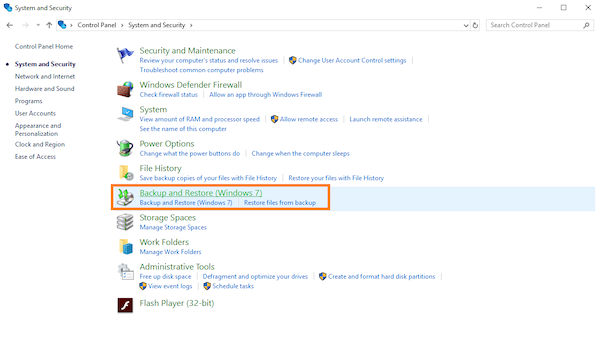
Dies öffnet einen Assistenten, der Sie durch den Rest des Vorgangs führt. Nun verfügen Sie über eine virtuelle Kopie Ihres gesamten PCs.
2. Sicherung auf einem externen Laufwerk anlegen
Diese Vorgehensweise erfordert eine externe Festplatte, vorzugsweise eine etwas größere, da sie Ihr gesamtes System sichern soll. Zu den Nachteilen dieser Methode zählt, dass eine externe Festplatte für die gleichen Probleme wie Ihr Computer anfällig ist. Wird sie beispielsweise beschädigt oder gestohlen, sind Ihre Daten verloren. Dennoch ist eine solche zusätzliche Sicherheitsebene für Ihre Daten sinnvoll.

3. Sicherung auf einem Cloud-Speicher anlegen
Diese Möglichkeit ist aus gutem Grund die beliebteste. In einem Cloud-Speicher können Anwender mühelos große Mengen an Daten speichern, ohne dass es Speicherplatz auf einem ihrer physischen Laufwerke beansprucht. Somit können sie ihr Computer-Backup an einem völlig anderen Ort sichern. Zu den Cloud-Speichersystemen, die man in Betracht ziehen sollte, zählen Dropbox, Box und Digital Asset Management-Systeme.
4. Punkt zur Systemwiederherstellung anlegen
Die Systemwiederherstellung ist eine Option unter Windows, mit der Sie Ihren Computer bei Bedarf auf einen bestimmten Zeitpunkt zurücksetzen können.
- Öffnen Sie die ‘Systemsteuerung’ (über die Starttaste) und gehen Sie zu ‘System und Sicherheit’.
- Klicken Sie dann auf ‘System’.
- Wählen Sie den Punkt ‘Computerschutz’.
- Klicken Sie hier auf die Schaltfläche ‘Erstellen …’. unter ‘Systemschutz’.
Nun haben Sie auf Ihrem Computer einen Wiederherstellungspunkt erstellt, für den Fall, dass etwas schief geht.
Vergessen Sie nicht: Es kann jederzeit zu einem Unglück kommen. Das gilt insbesondere im Bereich der Technik. Bei derart vielen potenziellen Fehlerquellen und anderen möglichen Problemen ist es wichtig, ein Backup zur Verfügung zu haben.
